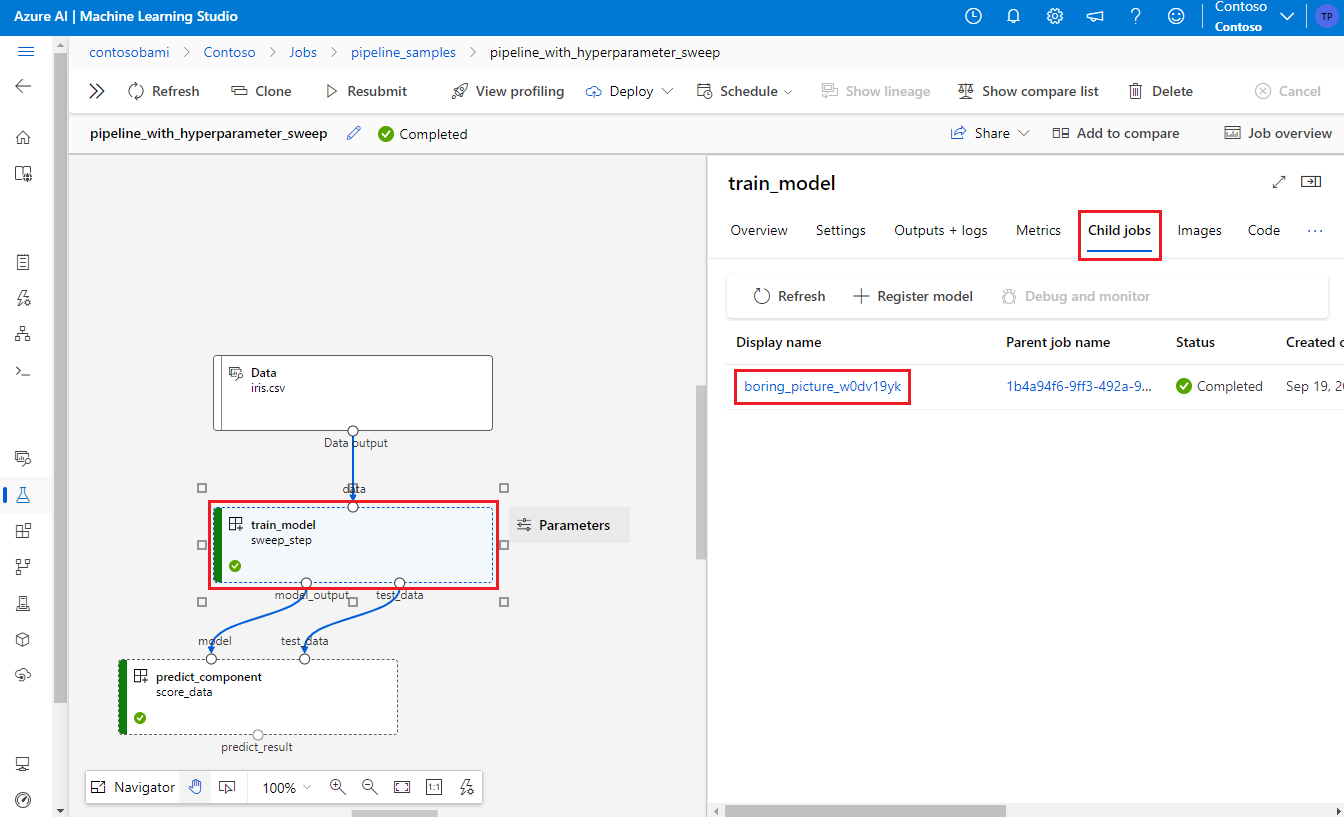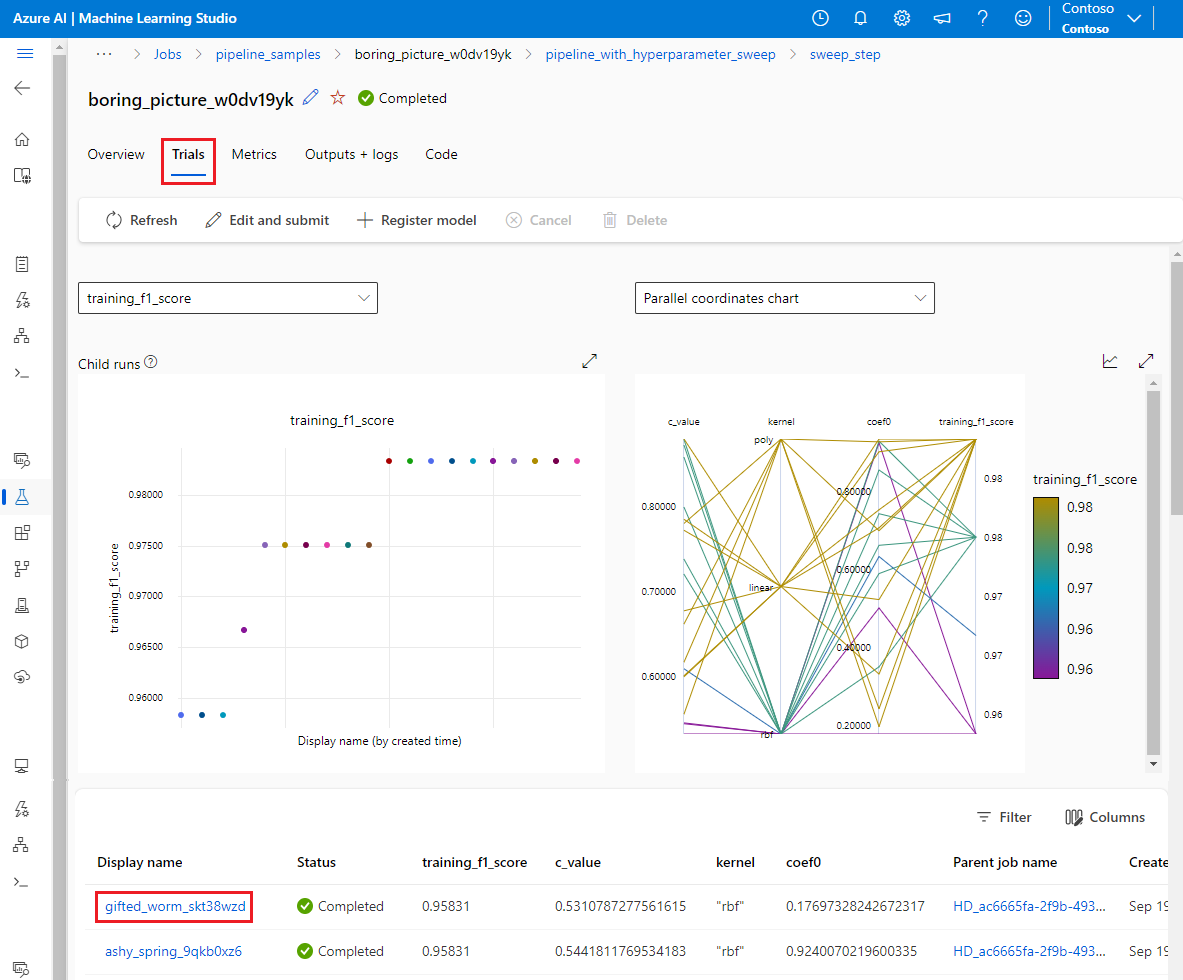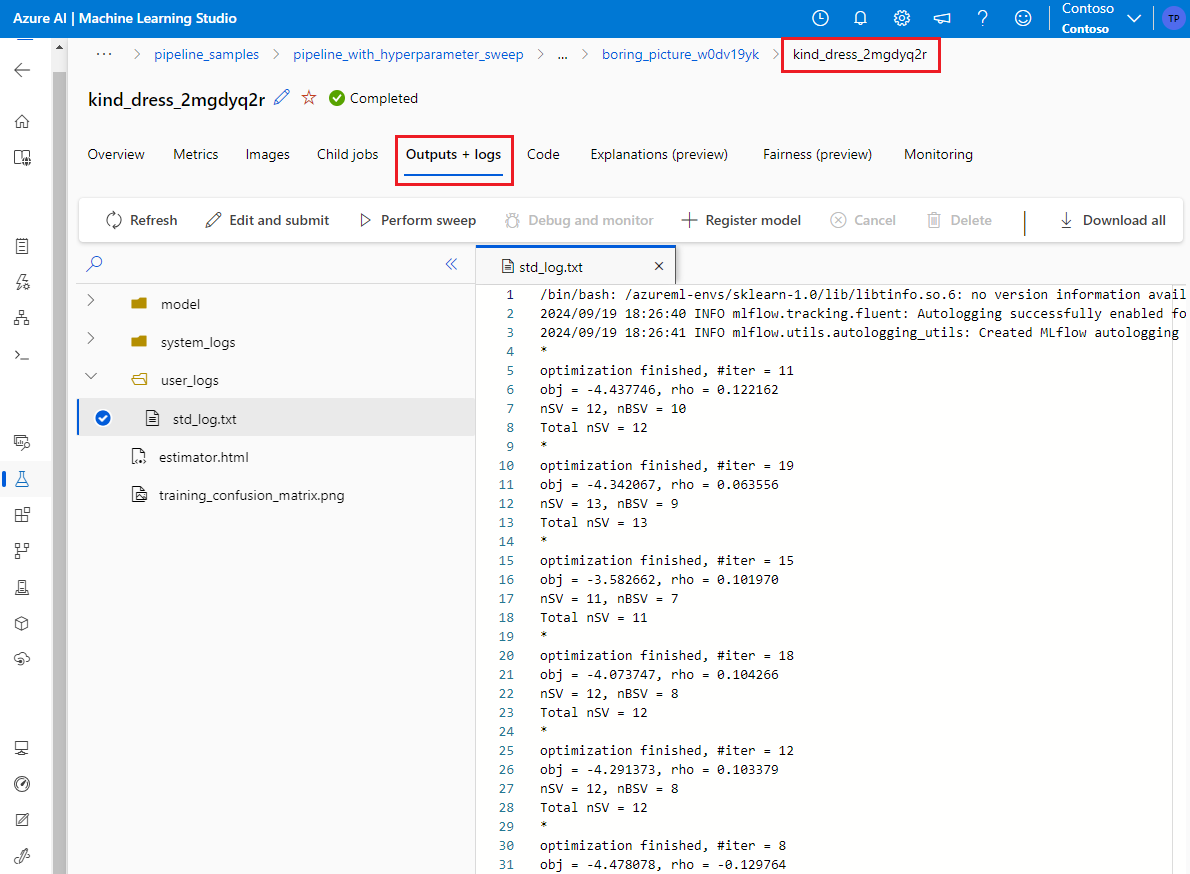Cómo realizar el ajuste de hiperparámetros en la canalización
SE APLICA A: Extensión ML de la CLI de Azure v2 (actual)
Extensión ML de la CLI de Azure v2 (actual) SDK de Python azure-ai-ml v2 (actual)
SDK de Python azure-ai-ml v2 (actual)
En este artículo, aprenderá a automatizar el ajuste de hiperparámetros en canalizaciones de Azure Machine Learning mediante la CLI de Azure Machine Learning v2 o el SDK de Azure Machine Learning para Python v2.
Los hiperparámetros son parámetros ajustables que permiten controlar el proceso de entrenamiento de un modelo. El ajuste de hiperparámetros es el proceso de encontrar la configuración de hiperparámetros que produzca el mejor rendimiento. Azure Machine Learning permite automatizar el ajuste de hiperparámetros y ejecutar experimentos en paralelo para optimizar los hiperparámetros de forma eficaz.
Requisitos previos
- Tener una cuenta y un área de trabajo de Azure Machine Learning.
- Comprenda las canalizaciones de Azure Machine Learning y el ajuste de hiperparámetros de un modelo.
Creación y ejecución de una canalización de optimización de hiperparámetros
Los ejemplos siguientes proceden de Ejecución de un trabajo de canalización mediante barrido (hyperdrive) en la canalización en el repositorio de ejemplos de Azure Machine Learning. Para más información sobre cómo crear canalizaciones con componentes, consulte Creación y ejecución de canalizaciones de aprendizaje automático mediante componentes con la CLIde Azure Machine Learning.
Creación de un componente de comando con entradas de hiperparámetros
La canalización de Azure Machine Learning debe tener un componente de comando con entradas de hiperparámetros. El siguiente archivo train.yml de los proyectos de ejemplo define un trial componente que tiene las entradas de hiperparámetros c_value, kernel y coef y ejecuta el código fuente que se encuentra en la carpeta ./train-src.
$schema: https://azuremlschemas.azureedge.net/latest/commandComponent.schema.json
type: command
name: train_model
display_name: train_model
version: 1
inputs:
data:
type: uri_folder
c_value:
type: number
default: 1.0
kernel:
type: string
default: rbf
degree:
type: integer
default: 3
gamma:
type: string
default: scale
coef0:
type: number
default: 0
shrinking:
type: boolean
default: false
probability:
type: boolean
default: false
tol:
type: number
default: 1e-3
cache_size:
type: number
default: 1024
verbose:
type: boolean
default: false
max_iter:
type: integer
default: -1
decision_function_shape:
type: string
default: ovr
break_ties:
type: boolean
default: false
random_state:
type: integer
default: 42
outputs:
model_output:
type: mlflow_model
test_data:
type: uri_folder
code: ./train-src
environment: azureml://registries/azureml/environments/sklearn-1.5/labels/latest
command: >-
python train.py
--data ${{inputs.data}}
--C ${{inputs.c_value}}
--kernel ${{inputs.kernel}}
--degree ${{inputs.degree}}
--gamma ${{inputs.gamma}}
--coef0 ${{inputs.coef0}}
--shrinking ${{inputs.shrinking}}
--probability ${{inputs.probability}}
--tol ${{inputs.tol}}
--cache_size ${{inputs.cache_size}}
--verbose ${{inputs.verbose}}
--max_iter ${{inputs.max_iter}}
--decision_function_shape ${{inputs.decision_function_shape}}
--break_ties ${{inputs.break_ties}}
--random_state ${{inputs.random_state}}
--model_output ${{outputs.model_output}}
--test_data ${{outputs.test_data}}
Creación del código fuente del componente de prueba
El código fuente de este ejemplo es un único archivo train.py. Este código se ejecuta en todas las pruebas del trabajo de barrido.
# imports
import os
import mlflow
import argparse
import pandas as pd
from pathlib import Path
from sklearn.svm import SVC
from sklearn.model_selection import train_test_split
# define functions
def main(args):
# enable auto logging
mlflow.autolog()
# setup parameters
params = {
"C": args.C,
"kernel": args.kernel,
"degree": args.degree,
"gamma": args.gamma,
"coef0": args.coef0,
"shrinking": args.shrinking,
"probability": args.probability,
"tol": args.tol,
"cache_size": args.cache_size,
"class_weight": args.class_weight,
"verbose": args.verbose,
"max_iter": args.max_iter,
"decision_function_shape": args.decision_function_shape,
"break_ties": args.break_ties,
"random_state": args.random_state,
}
# read in data
df = pd.read_csv(args.data)
# process data
X_train, X_test, y_train, y_test = process_data(df, args.random_state)
# train model
model = train_model(params, X_train, X_test, y_train, y_test)
# Output the model and test data
# write to local folder first, then copy to output folder
mlflow.sklearn.save_model(model, "model")
from distutils.dir_util import copy_tree
# copy subdirectory example
from_directory = "model"
to_directory = args.model_output
copy_tree(from_directory, to_directory)
X_test.to_csv(Path(args.test_data) / "X_test.csv", index=False)
y_test.to_csv(Path(args.test_data) / "y_test.csv", index=False)
def process_data(df, random_state):
# split dataframe into X and y
X = df.drop(["species"], axis=1)
y = df["species"]
# train/test split
X_train, X_test, y_train, y_test = train_test_split(
X, y, test_size=0.2, random_state=random_state
)
# return split data
return X_train, X_test, y_train, y_test
def train_model(params, X_train, X_test, y_train, y_test):
# train model
model = SVC(**params)
model = model.fit(X_train, y_train)
# return model
return model
def parse_args():
# setup arg parser
parser = argparse.ArgumentParser()
# add arguments
parser.add_argument("--data", type=str)
parser.add_argument("--C", type=float, default=1.0)
parser.add_argument("--kernel", type=str, default="rbf")
parser.add_argument("--degree", type=int, default=3)
parser.add_argument("--gamma", type=str, default="scale")
parser.add_argument("--coef0", type=float, default=0)
parser.add_argument("--shrinking", type=bool, default=False)
parser.add_argument("--probability", type=bool, default=False)
parser.add_argument("--tol", type=float, default=1e-3)
parser.add_argument("--cache_size", type=float, default=1024)
parser.add_argument("--class_weight", type=dict, default=None)
parser.add_argument("--verbose", type=bool, default=False)
parser.add_argument("--max_iter", type=int, default=-1)
parser.add_argument("--decision_function_shape", type=str, default="ovr")
parser.add_argument("--break_ties", type=bool, default=False)
parser.add_argument("--random_state", type=int, default=42)
parser.add_argument("--model_output", type=str, help="Path of output model")
parser.add_argument("--test_data", type=str, help="Path of output model")
# parse args
args = parser.parse_args()
# return args
return args
# run script
if __name__ == "__main__":
# parse args
args = parse_args()
# run main function
main(args)
Nota:
Asegúrese de registrar las métricas en el código fuente del componente de prueba con exactamente el mismo nombre que el primary_metric valor en el archivo de canalización. En este ejemplo se usa mlflow.autolog(), que es la manera recomendada de realizar un seguimiento de los experimentos de aprendizaje automático. Para más información sobre MLflow, consulte Seguimiento de experimentos y modelos de ML con MLflow.
Creación de una canalización con un paso de barrido de hiperparámetros
Dado el componente de comando definido en train.yml, el código siguiente crea un archivo de definición de canalización y predict dos pasos train. En sweep_step, el tipo de paso necesario es sweepy las entradas de hiperparámetros c_value, kernel y coef para el componente trial se agregan a search_space.
En el ejemplo siguiente se resalta el ajuste de hiperparámetros sweep_step.
$schema: https://azuremlschemas.azureedge.net/latest/pipelineJob.schema.json
type: pipeline
display_name: pipeline_with_hyperparameter_sweep
description: Tune hyperparameters using TF component
settings:
default_compute: azureml:cpu-cluster
jobs:
sweep_step:
type: sweep
inputs:
data:
type: uri_file
path: wasbs://datasets@azuremlexamples.blob.core.windows.net/iris.csv
degree: 3
gamma: "scale"
shrinking: False
probability: False
tol: 0.001
cache_size: 1024
verbose: False
max_iter: -1
decision_function_shape: "ovr"
break_ties: False
random_state: 42
outputs:
model_output:
test_data:
sampling_algorithm: random
trial: ./train.yml
search_space:
c_value:
type: uniform
min_value: 0.5
max_value: 0.9
kernel:
type: choice
values: ["rbf", "linear", "poly"]
coef0:
type: uniform
min_value: 0.1
max_value: 1
objective:
goal: minimize
primary_metric: training_f1_score
limits:
max_total_trials: 5
max_concurrent_trials: 3
timeout: 7200
predict_step:
type: command
inputs:
model: ${{parent.jobs.sweep_step.outputs.model_output}}
test_data: ${{parent.jobs.sweep_step.outputs.test_data}}
outputs:
predict_result:
component: ./predict.yml
Para obtener el esquema completo del trabajo de barrido, consulte Esquema YAML del trabajo de barrido de la CLI (v2).
Envío del trabajo de canalización de optimización de hiperparámetros
Después de enviar este trabajo de canalización, Azure Machine Learning ejecuta el componente trial varias veces para barrer los hiperparámetros, basándose en el espacio de búsqueda y los límites que haya definido en el archivo sweep_step.
Visualización de los resultados del ajuste de hiperparámetros en Studio
Después de enviar un trabajo de canalización, el SDK o el widget de la CLI proporciona un vínculo de dirección URL web al grafo de canalización en la interfaz de usuario de Azure Machine Learning Studio.
Para ver los resultados del ajuste de hiperparámetros, haga doble clic en el paso de barrido en el gráfico de canalización, seleccione la pestaña Trabajos secundarios en el panel de detalles y, a continuación, seleccione el trabajo secundario.
En la página trabajo secundario, seleccione la pestaña Pruebas para ver y comparar las métricas de todas las ejecuciones secundarias. Seleccione cualquiera de las ejecuciones secundarias para ver los detalles de esa ejecución.
Si se produjo un error en una ejecución secundaria, puede seleccionar la pestaña Salidas y registros de la página de ejecución secundaria para ver información útil de depuración.